Създаване на ръчно рисувани анимации
В този урок ще ви покажа как да създадете анимация в Photoshop с помощта на основни инструменти и график анимация.
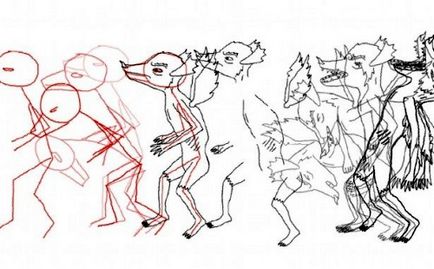
Дори и днес, когато 3D шаманизъм плисна върху телевизионни екрани, аз все още си спомня с удоволствие златната ера на ръчно рисувана анимация. През цялото това време тя е много по-лесно, без затъмняване модели, текстури карти, както и всякакви други трикове 3D рендиране. Когато аз бях помолен да създаде анимация за змея, който привлече Джон Macnair, си помислих, че би било хубаво да работи отново с молив, хартия и да изразят своето въображение.
Но за щастие, ние можем да комбинираме усъвършенстван софтуер, с досегашната практика. В този урок аз отивам да създадете анимирани озъбен дракон, създаден от Джон, като се използват същите техники, използвани за създаване на анимиран видеоклип галерия Bare Bones. Искам да предам на читателите индивидуалността на ръчно рисувана анимация, и да добавите текстури да даде тази анимация настроение. За постигането на тази функция в Photoshop анимация бе създадена като че ли нарочно. В този урок ще ви покажа основните неща, така че можете да разчитате на тях, за да създават свои собствени герои.
Ето какво трябва да има:
Преди да започнете, трябва да се регистрирате на клавишните комбинации. За да направите това, натиснете Ctrl + Alt + Shift + Ctrl + К. Попитах тези преки пътища, но ако желаете можете да настроите намаляване удобно за вас време.
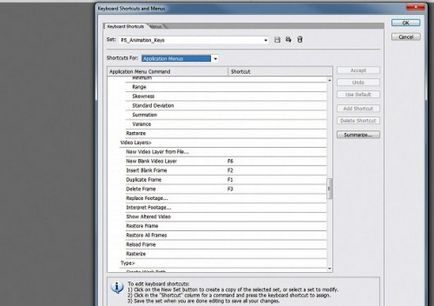
Сега, след като горещи клавиши са регистрирани, отидете в режим на анимация. За да направите това, отидете на Window> Animation меню (Window - Animation), щракнете върху Анимация (анимация) кърлежа. След това в долната част на прозореца ще видите анимация за времева.
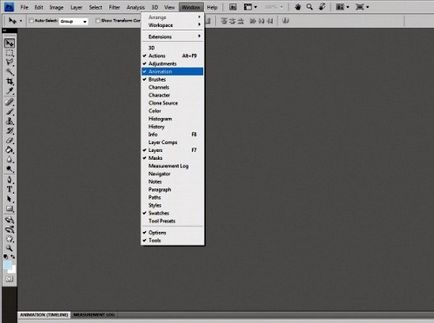
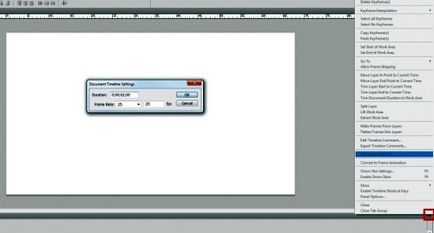
Ние започваме да се създаде рамката. С изчистени линии и форми, за да се създаде скица анимация. Това ще ни помогне да се изчисли правилно времето и се разпространява на движението, така че да не се губи време за повторно теглене анимация неуспешен. Бързо и лесно - това е основният ключ за работа. В изображението по-долу, аз надраска скица на характера на моето бъдеще.


Ние продължаваме да анимирате героя, тоест, рисуват, боя и натиснете F1 отново, отново F1 и т.н. Това отнема малко време, но като резултат, че няма да съжалявате. Вече получихме кратък 2-секунден спот, но продължителността зависи от това, ние работим. Откриване RoarAnim.psd на файла, ще забележите, че съм бил привлечен тук всеки втори кадър. Това е съвсем нормално за ръчно рисувана анимация при 12 кадъра / сек.
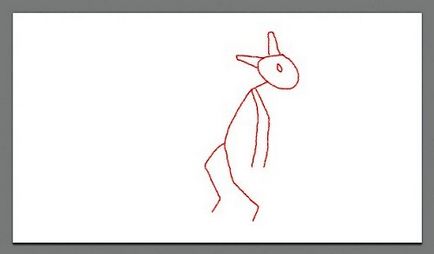
Сега, след като последния кадър на скицата е готова, можете да играете полученото видео и да видим какво се е случило. За да направите това, натиснете бар пространство, или бутона за пускане (Run) в долния ляв ъгъл на времевата линия. Вероятно за клипа за първи път ще се играе по-бавно, отколкото в действителност трябва (имайте предвид, индикатора за скорост на кадрите, освен срок). За да направите това, което искате да го възпроизвеждате на няколко пъти, когато е зареден в паметта - ще се играе в реално време.


Разбира се, можете да поставите цялото изображение на един слой, но за удобство на най-доброто, за да използвате няколко слоя. По-долу ще видите, че съм използвал различни слоеве за различни части на тялото. В резултат на това, ако някоя част от тялото е в покой, не е необходимо да го прехвърлите отново и това ще ви спести ценно време.
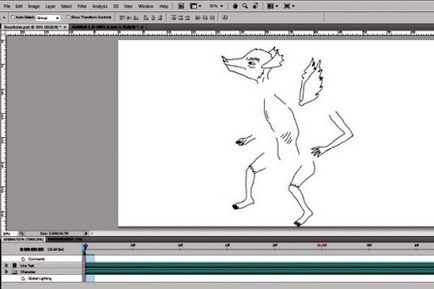
Просто кликнете върху времевата, за слой изглежда и да се прави намек за характера му. Техника е една и съща: да се направи снимка, натиснете клавиша F1, за да се премести в новия слой, и така нататък, докато не стигнете до края на скалата. От време на време ще трябва да играят на видео, за да се уверите, че всичко върви добре.

По време на работа, аз по принцип не се обърне внимание на детайлите, които са пред или зад обекта. На първо място, аз работя с анимацията, а след това коригира детайлите. Когато работата на анимацията свърши, аз се върна в началото на клипа, както и използването на инструментите за гумичка и подбор, премахва допълнителен ред.
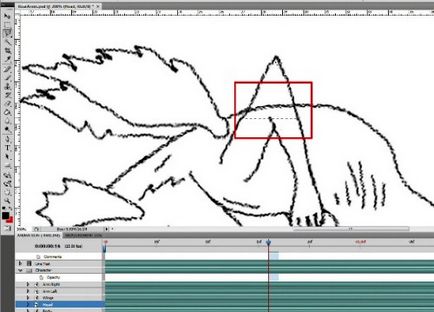
След това можете да го импортирате в След Засяга и малко да я коригират. Добавяне на текстура, цвят преходи или шумове могат да бъдат предадени валяк оригиналност. Но честно казано, аз не те съветвам да се включат в най-различни подобрения, тъй като, по мое мнение, това е перфектно и естествено изглеждащи анимации дават индивидуалност.
